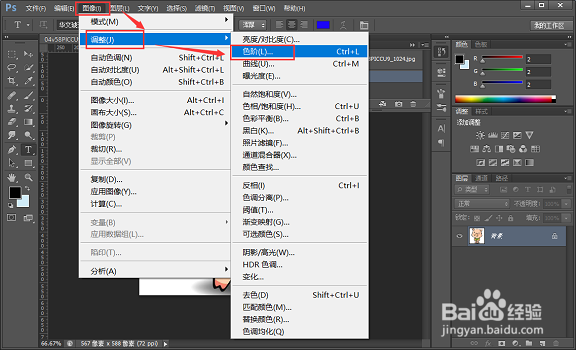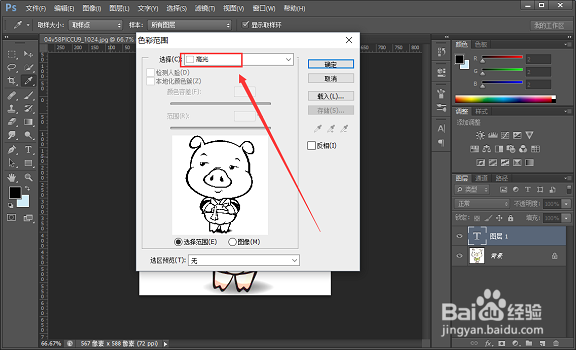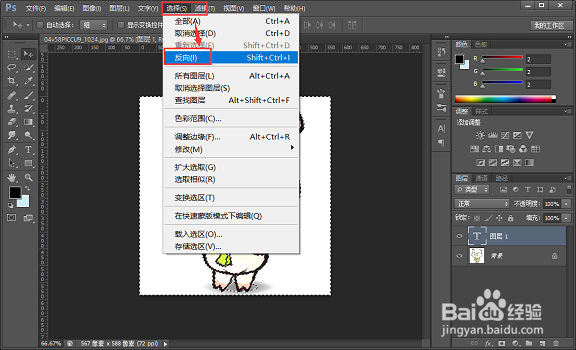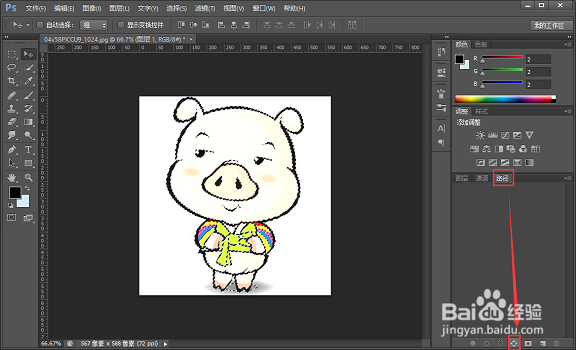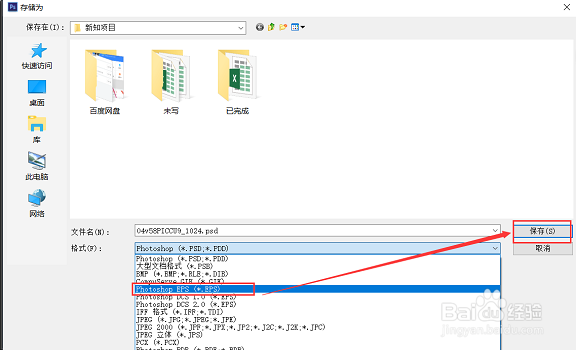Photoshop实现位图转为矢量图
1、打开ps软件,【文件】-【打开】
2、选择一张位图,单击【打开】
3、打开【图像】-【调整】-【色阶】
4、调整图片亮度/对比度并【确定】,复制图层,改【图层模式】为【颜色加深】
5、打开【选择】-【色彩范围】,点击白色背景(高光)
6、【选择】-【反向】
7、打开【路径】面板,点击【从选区生成工作路径】
8、另存为EP格式的文件。
9、完成
声明:本网站引用、摘录或转载内容仅供网站访问者交流或参考,不代表本站立场,如存在版权或非法内容,请联系站长删除,联系邮箱:site.kefu@qq.com。
阅读量:75
阅读量:21
阅读量:55
阅读量:45
阅读量:42